Adobe Photoshop is een tool die door een groot aantal mensen met verschillende profielen wordt gebruikt. Van professionals tot studenten en amateurs die beginnen in de wereld van digitaal publiceren. Er zijn duidelijke verschillen tussen dit soort gebruikers die verder gaan dan de eindresultaten. Vandaag zullen we een ruimte wijden aan een uitgebreide tutorial die behoorlijk verschilt van wat we gewoonlijk behandelen. Hoewel we ons niet gaan concentreren op technische kennis of specifieke methoden om specifieke resultaten te verkrijgen, gaan we de optimale methodologie bekijken om ons project (van welk type dan ook) te ontwikkelen met de meer professionaliteit en netheid dat zijn mogelijk voor ons.
Wanneer we beginnen te werken met een computertoepassing van welk type dan ook, en vooral als we er op een autodidactische manier mee gaan werken, volgen we meestal geen specifieke procedure of protocol. Op een min of meer intuïtieve manier onderzoeken, onderzoeken en brengen we in de praktijk de verschillende tools die ons via de interface ter beschikking worden gesteld. Wanneer we ons eerste contact van deze route nemen, kunnen we misschien sneller leren dan wanneer we bijvoorbeeld een handleiding gebruiken of theoretische instructies volgen, maar het heeft een zwak punt. Ontwerpers die zelfstandig en uit pure nieuwsgierigheid leren werken met dit soort tools, hebben na verloop van tijd de neiging om enkele punten weg te laten die zorgen voor leesbaarheid, orde, netheid en organisatie. Aan het eind van de dag hebben we het over een professioneel resultaat dat komt tot uiting in de bewegingen die we maken tijdens onze werktijd.
Zeker als we voor bureaus of grotere opdrachtgevers werken, het is belangrijk dat we leren zorgen voor de uitstraling die ons werk intern uitstraalt Hiermee bedoel ik het binnenste skelet en het heeft te maken met leesbaarheid voor zowel de ontwerper als het team om hem heen. Hoewel native bestanden (die zijn gemaakt in de applicaties zelf en die extensies hebben zoals .psd of .ai) meestal niet worden gedeeld met andere afdelingen, zal het sterk afhangen van welk bedrijf of voor welke klant we werken. Vooral binnen grote bedrijven en dichte projecten is er vaak een aanzienlijke verdeling van werkfasen in specifieke afdelingen en specifieke taken. In deze gevallen is er doorgaans sprake van een grotere afhankelijkheid onder de leden van de beroepsgroep leesbaarheid en behendigheid werk is essentieel. In het algemeen zijn er bepaalde elementen die ons niet kunnen ontsnappen:
Tools die onopgemerkt blijven
Als Adobe Photoshop ergens door wordt gekenmerkt, is het door zijn extreme capaciteit om ons van extra veren en gereedschappen te voorzien. We kunnen gemakkelijk alternatieve manieren vinden om een enkel doel te bereiken. Hiermee bedoel ik dat deze software waarschijnlijk zoveel opties en tools heeft dat je ze niet allemaal grondig kunt kennen. Qua organisatie en structurering heeft het ook veel tools die we zelfs kunnen gebruiken plugins of plug-ins die ons helpen deze taken te stroomlijnen als we werken met echt complexe composities die bestaan uit grote hoeveelheden lagen, groepen en objecten.
Organisatie, netheid, professioneel imago
Hoewel het misschien moeilijk te geloven is, is het bij de selectieprocessen voor de grootste bedrijven gebruikelijk dat verschillende tests en onderzoeken worden uitgevoerd om te screenen en te selecteren uit kwaliteitsfilters. Gedurende mijn carrière heb ik te maken gehad met selectieprocessen die uit verschillende fasen bestonden en die naarmate ze vorderden in complexiteit en vraagniveau vorderden. Als we het hebben over omgevingen met overweldigende competenties, wordt elk kenmerk doorslaggevend. Als je test correct is, maar de presentatie van je werk niet goed gestructureerd, georganiseerd en helder en coherent is, werkt dit als een negatief kenmerk van je professionele profiel. En dit soort details worden meestal alleen beheerst door een professionele ontwerper. Hoewel ik het voorbeeld heb gegeven van een groot bedrijf, werkt dit ook op kleinere schaal. Als een klant het project dat u samen met u ontwikkelt, beoordeelt en een rommelige en chaotische werkruimte waarneemt waarin u zelf niet in staat bent uzelf te positioneren, geeft u een beeld van lage professionaliteit weg, ongeacht het resultaat van uw werk. Dit wekt wantrouwen bij uw klant en verkleint de kans dat hij een vaste klant wordt.
Hoe ver gaat uw professionele verantwoordelijkheid?
Er zijn twee concepten waarmee we rekening moeten houden in elk beroep dat tot de tak van communicatie behoort en die direct te maken hebben met de planningsfase. Hoewel het voornamelijk voorkomt binnen de audiovisuele productie, denk ik dat het op elke tak van het beeld kan worden toegepast. We moeten er rekening mee houden dat we te maken hebben met een omgeving waarin wijzigingen zeer frequent kunnen optreden en de afgesproken opleverdata of de uiteindelijke kwaliteit van ons werk in gevaar kunnen brengen. Ze kunnen niet allemaal worden gecontroleerd of voorzien, maar veel wel. Het is belangrijk dat we dit onderscheid leren maken.
- we praten over incidentele posten wanneer zich omstandigheden voordoen die we niet hebben en die de werking van ons werk veranderen, maar die we niettemin hadden kunnen voorzien. Dus diep van binnen hebben we het over een probleem van prognoses en organisatie. Een goed voorbeeld van een onvoorziene gebeurtenis is dat er een stroomstoring in de stad is en uw computer wordt uitgeschakeld zonder dat u het werk dat u de afgelopen vijf uur hebt ontwikkeld, kunt opslaan. Het is onwaarschijnlijk, maar het kan gebeuren.
- Echter, als we praten over onoverkomelijk we hebben het over een hoger niveau van onmogelijkheid. Dat uw klant bijvoorbeeld verdwijnt. Dit is gewoon iets dat niet afhankelijk is van uw controle.
We moeten in gedachten houden dat we absoluut niet alles kunnen controleren, behalve al die ongemakken die door worden veroorzaakt gebrek aan vooruitziendheid passeren onze directe verantwoordelijkheid.
Professionaliteit heeft niet alleen te maken met het eindresultaat van ons werk, maar ook met onze methodiek
Bovendien is dit een van de meest zichtbare verschillen tussen de amateur en de grafisch ontwerper. Een professional beheerst de tijden, de fasen van het proces, neemt verantwoordelijkheden op zich en zorgt intern voor een winstgevend en productief ontwerp (usability binnen teamleden) en extern (voldoet aan rendement je uiteindelijke doel). Hoewel we ons in deze aflevering zullen concentreren op de Adobe Photoshop-applicatie, zullen we ons in de komende paar concentreren op andere applicaties en projecten op een meer algemeen en uitgebreid niveau. De gids die we in dit artikel hebben voorgesteld, kan als inleiding dienen.
1. - Nomenclatuur
Dit is een enorm fundamenteel punt, maar tegelijkertijd effectief om de orde en leesbaarheid in onze documenten te waarborgen. Wanneer we binnen onze applicatie werken, zullen we met verschillende componenten, objecten, groepen, lagen en maskers moeten werken. Aangezien we elementen opnemen, wordt aanbevolen om een hiërarchie van volgorde en structuur te creëren, ook op basis van de nomenclatuur of het systeem van benoemen en aanroepen van alle materialen. Het is goed dat we een structuur verdeeld in verschillende graden Eerst zouden we de groepen elementen vinden. Binnen deze kunnen er meer groepen zijn met hun bijbehorende namen en ook elementen zoals lagen. Het wordt aanbevolen de groepen een naam te geven op basis van het gebied of de structuur die ze vertegenwoordigen. Bijvoorbeeld:
- Line art / Sketches> Character (gezicht [haar, ogen, neus…], lichaam [benen, handen…]); Scenario (kamer [vloer, muren ...], buitenkant [bomen, lucht ...].
- Inkt> Karakter (gezicht [haar, ogen, neus…], lichaam [benen, handen…]); Scenario (kamer [vloer, muren ...], buitenkant [bomen, lucht ...].
Als u een minimum aan tijd besteedt aan het definiëren van een geconsolideerde en georganiseerde structuur, bespaart u de hele dag door veel meer tijd omdat u niet hoeft te zoeken naar de laag of het element dat u moet wijzigen. Nadat u uw groepen en uw hiërarchie heeft gemaakt, hoeft u ze alleen maar te slepen en te rangschikken volgens uw behoeften. Er zijn maar weinig dingen die vervelender zijn dan het vinden van een native bestand vol gelaagde kopieën, rommelig en zonder de aanwezigheid van een groep of map.
2.- Reiniging
Reinigings- en filtertaken moeten periodiek worden uitgevoerd en minstens elk halfuur werk als we de behoefte hebben om bijna automatische kopieën of nieuwe lagen te maken. In deze gevallen is het meest voorkomende dat ze zich ophopen en uiteindelijk het lees- en werkproces belemmeren. Soms kan het enigszins omslachtig zijn om de meer dan 1000 miljoen lagen die we in ons bestand hebben, te moeten controleren om te weten of ze werkelijk leeg of niet bruikbaar zijn. Hiervoor is er een enorm nuttige truc: je toevlucht nemen tot het commando Ctrl + T en Cmd + T.
3.- Organisatie
We zullen terugkomen op de kwestie van de nomenclatuur, omdat we in dit geval dat in gedachten moeten houden reikt veel verder dan de elementen waaruit ons lagenpalet bestaat Ons eigen projectbestand, de definitieve of gerenderde bestanden, de mappen waarin alle bestanden die deel uitmaken van het project zijn opgenomen en de plug-ins en bestanden die als bijlagen werken. Of ze nu verklarend, informatief of direct onderdeel van ons werk zijn.
Er zijn verschillende standaarden voor het benoemen van onze oorspronkelijke bestanden of documenten. Onder hen kunnen we structuren gebruiken zoals degene die ik hieronder voorstel:
«Name_Type_Size_Version»
Hoe passen we het toe en waarom deze structuur?
- Naam: De naam van het bedrijf moet altijd eerst gaan. Op deze manier wordt het merk van ons project en ons archief geïdentificeerd.
- Type: Logischerwijs kunnen we werken aan projecten van een heel ander type en met verschillende functies. Het doelvenster (dat wil zeggen het medium waarin het zal worden geproduceerd [web, papier, video ...] moet ook in deze sectie worden opgenomen, omdat het in veel gevallen kan helpen verduidelijken welk bestand het is en wat de functie ervan is. .
- Maat: Hier hebben we het over de fysieke grootte van het bestand en niet over het gewicht dat het in ons geheugen verbruikt. Het wordt meestal aangegeven in pixels. Ten eerste zullen we de horizontale afmetingen (breedte) en ten tweede de verticale afmetingen (hoogte) van ons bestand opnemen.
- Versie: Wanneer we bijvoorbeeld werken voor de huisstijl van een bedrijf, zullen we zien dat deze ontwerpen met de jaren of zelfs de maanden worden bijgewerkt en aangepast. In huisstijlhandleidingen worden meestal de versiegegevens opgenomen zodat het klantbedrijf altijd heel duidelijk is over het huidige ontwerp. Dit zal erg belangrijk zijn bij het werken aan dit soort projecten.
Hier heb je een voorbeeld dat rekening houdt met alle genoemde parameters: "Apple_Logotype_100x100_V2.psd"
4.- Bescherming
Het is een heel belangrijk punt en het houdt verband met enkele van de punten die we eerder hebben gezien. Als we het hebben over bescherming, hebben we het over bescherming in twee betekenissen. De eerste is het meest voor de hand liggende, is om ons werk te allen tijde te verzekeren om onszelf te beschermen tegen de mogelijkheid alles te verliezen. We kunnen zelfs reservekopieën maken. Er is de mogelijkheid autosave of automatisch opgeslagen voor Adobe Photoshop en u kunt het onderzoeken of wachten tot we erover praten, wat we later zullen doen. Op deze manier zullen we Adobe Photoshop zo configureren dat het automatisch alle wijzigingen opslaat die we in onze bestanden aanbrengen. Op deze manier kunnen we vergeten het op te slaan en kunnen we met meer gemoedsrust werken. Er is echter nog een ander gevoel van bescherming dat we in overweging moeten nemen. Adobe Photoshop is klaar om op een comfortabele en beschermde manier te werken. Er zijn veel methoden om ervoor te zorgen dat de originele bestanden waaraan we werken niet permanent worden gewijzigd.
In dit geval wordt het sterk aanbevolen om onze lagen om te zetten in slimme objecten (probeer ze niet te rasteren) en kies de opties die ons meer veiligheid bieden. In een vorige tutorial hebben we het gehad over de methoden van bijsnijden en extraheren die er zijn en we hebben benadrukt dat het sterk wordt aanbevolen om bijsnijden uit laagmaskers te gebruiken, omdat het ons helpt om onze afbeelding te behouden en te bewerken wanneer we dit gepast achten.
5.- Evenredigheid
Als u toevallig aan een afbeelding werkt waarvan het formaat moet worden aangepast, mag u nooit de details over het hoofd zien die u altijd en vooral moet behouden in termen van afmetingen. Om dit te doen, moet u ervoor zorgen dat elke keer dat u de grootte van een element wijzigt, wat het ook is, u op de Shift-toets drukt, zodat u op deze manier de afmetingen kunt wijzigen zonder het te vervormen. Zolang u niet met vectoren werkt, moet u er rekening mee houden dat er wijzigingslimieten zijn om de afbeelding niet te pixeleren of de kwaliteit ervan te verminderen. Hiervoor wordt aanbevolen vergroot het niet tot meer dan 130% van de oorspronkelijke grootte, en verklein het niet meer dan 70% In elk geval zal het afhangen van de grootte van het originele materiaal, hoe groter de grootte en definitie, hoe groter de manoeuvreerruimte.
In dit opzicht is het ook belangrijk dat u in gedachten houdt dat als uw project uitvoer heeft in het afdrukvenster en daarom zal worden afgedrukt, zorg voor de veiligheidsmarge. Dit wordt gedaan door het gebruik van marges en snijtekens. Zorg ervoor dat u deze spaties en deze markeringen opneemt en let op de aanduidingen van de printer en altijd voordat u aan uw project begint en nooit daarna.
6.- Uitlijning
Het is een van de tekenen dat er een goed ontwerp is gemaakt. Om ervoor te zorgen dat we onze projecten en de elementen waaruit deze projecten bestaan goed op elkaar afstemmen, is het erg belangrijk dat we de regels activeren die Adobe Photoshop ons geeft en onze componenten aanpassen aan ons raster. We hebben de opties om naar raster te snappen, naar pixel te snappen of zelfs naar laag te snappen. Dit zorgt ervoor dat het ontwerp een perfecte afwerking en de perfecte harmonie die u nodig hebt om het een lust voor het oog van elke professional of klant te maken.
7. - Elegantie
Een ander punt waarop we ons moeten concentreren, is de relatie tussen elegantie en gematigdheid. Over het algemeen, en vooral amateurontwerpers, zullen in de verleiding komen om opvallende effecten toe te passen zonder rekening te houden met de dosering. Het gebruik van effecten zoals het over elkaar plaatsen van kleuren, schaduwen, texturen, randen en hooglichten moet met de nodige voorzichtigheid worden toegepast en rekening houdend met het feit dat het over het algemeen gemakkelijk is om mee te werken zachte penseelstreken Het is belangrijk dat we de effecten en laagstijlen doseren zodat het resultaat evenwichtig, professioneel en gladgestreken is.
8.- Archiveringsoplossingen
Eerder hadden we het al over hoe belangrijk filter- en schoonmaaktaken zijn. Maar net zo belangrijk als het elimineren van die onbruikbare componenten, is om alle componenten te behouden die ons om stijlredenen niet van dienst waren. Als u een ervaren ontwerper bent, weet u net zo goed als ik dat we verschillende tests moeten doen om tot de oplossing te komen die we zoeken. We zullen tijdens ons werkproces verschillende laagstijlen, effecten en oplossingen kunnen gebruiken. Velen van hen zullen ons niet helpen om het noodzakelijke resultaat te behalen, maar het is zeer waarschijnlijk, en ik benadruk, zeer waarschijnlijk, dat we ze nodig hebben of nodig zijn in de toekomst. Daarom is het altijd aan te raden dat we in een aparte map archiveren of al die formules projecteren die voor ons interessant waren maar die om de een of andere reden niet bij ons project bleven. We zullen ze moeten opslaan en tegelijkertijd organiseren, zodat we ze in de toekomst snel kunnen openen.
9.- Correctie
Onnodig te zeggen het beoordelings- en correctieproces. Elke ontwerper moet minstens een kwart van de tijd besteden aan het revisie- en verfijningsproces. Op organisatie- en werkniveau en natuurlijk op ontwerpniveau. Vergeet nooit te herzien wat kleurmodus is uw bestand en of het in overeenstemming is met het uitvoervenster.
10.- Verpakking en levering
Als u er eenmaal zeker van bent dat het resultaat precies is wat u zocht, en u weet dat dit de definitieve versie zal zijn, moet u weten hoe u uw eindproduct gaat "verpakken" en ervoor zorgt dat het uw klant bereikt. Het wordt aanbevolen om een volgorde en structuur te hergebruiken waar de klant zonder problemen doorheen kan navigeren voor het geval hij deze nodig heeft. Wijs een map toe om alle benodigde bronbestanden (afbeeldingen, lettertypen, vectoren ...) op te slaan, een andere map voor de definitieve of native bestanden (als het project uit meer dan één bestaat) en het zou ook geweldig zijn als je er een zou toevoegen Zakelijke map als je autonoom bent. Hierin kunt u een pdf-bestand opnemen waarin u vertelt over uzelf, uw bedrijf, uw dank voor het inhuren van uw diensten en een afbeelding met het logo.

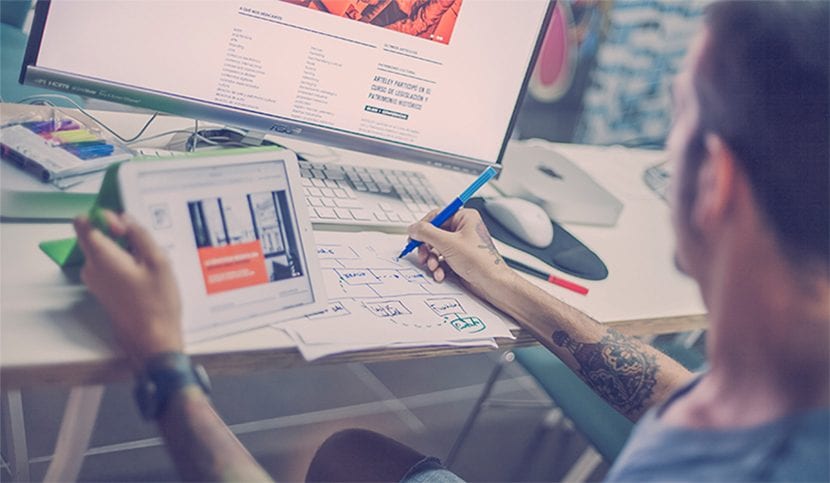
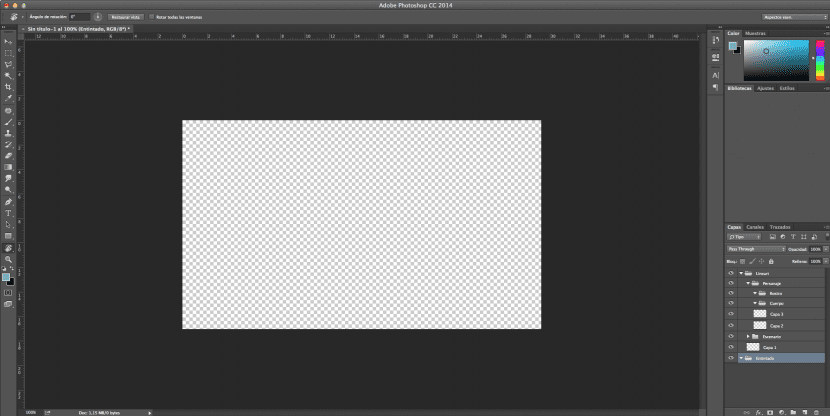
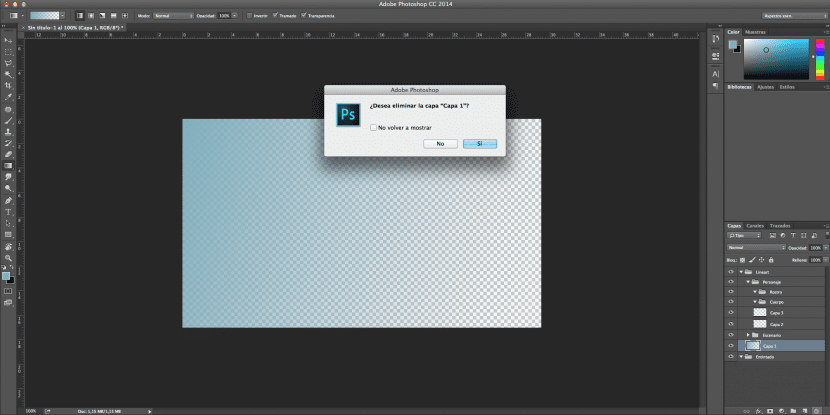
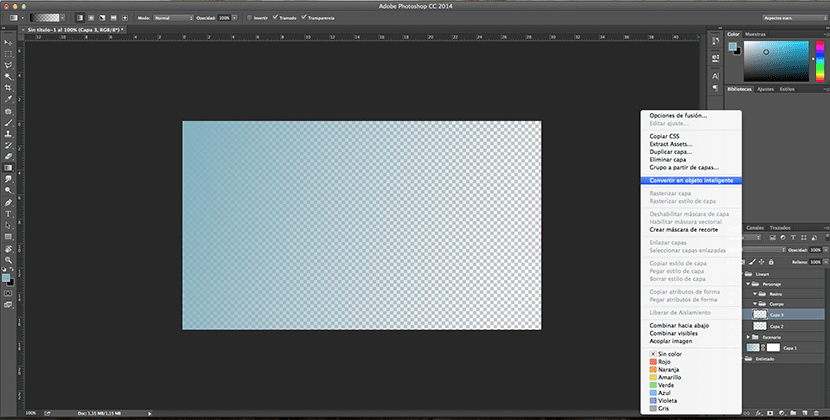

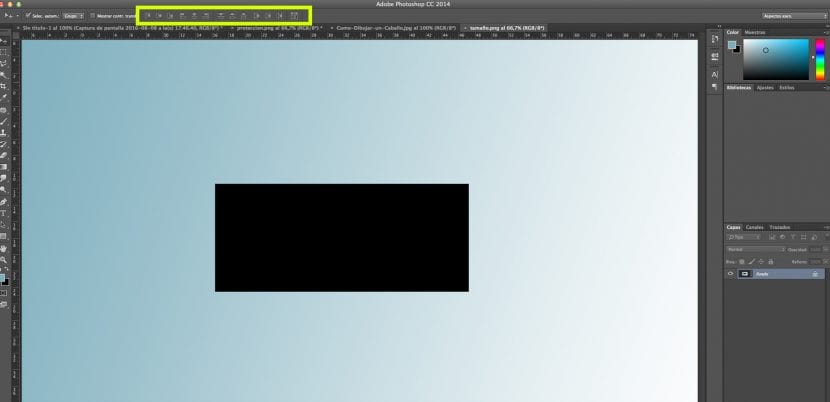
Goed artikel, deze dingen maken een verschil!
Kom op, heel interessant, bedankt voor het delen!